
ارسال ایمیل گروهی در دایرکت ادمین
ارسال ایمیل گروهی در دایرکت ادمین می تواند نقش مهمی در ایمیل مارکتینگ وب سایت شما داشته باشد. در ادامه به شما بطور کامل آموزش می دهیم که چگونه این کار را انجام دهید.
امروزه ایمیل مارکتینگ به یکی از بهترین روش های جلب نظر مخاطبین هدف تبدیل شده است. چرا که اگر بتوان به شکل درستی از قدرت پشت این روش بازاریابی استفاده کرد، می توان بسیاری از مشتریان بالقوه را به مشتریان بالفعل تبدیل نمود و این تمام هدفی است که افراد بعد از خرید یک دامنه و تهیه هاست ایران یا خارج به دنبال آن هستند.
دایرکت ادمین به عنوان یک کنترل پنل پرطرفدار، امکان ایجاد لیست ایمیل را برای کاربران خود فراهم کرده است. در این مقاله تصمیم داریم نحوه ساخت لیست ایمیل هاست دایرکت ادمین را به شما آموزش دهیم. بدین ترتیب شما می توانید به راحتی mailing list خود را داشته و نظر مخاطبین خود را جلب نمایید. اما سوالی که قرار است به آن پاسخ دهیم این است که چگونه در دایرکت ادمین ایمیل گروهی ارسال کنیم؟
لیست ایمیل دایرکت ادمین چیست؟
لیست ایمیل مجموعه ای از نام ها و آدرس های ایمیلی است که توسط اشخاص یا سازمان ها مورد استفاده قرار می گیرند تا بتوانند محتوای مورد نظر خود را برای آنها ارسال نمایند. افراد برای اینکه بتوانند چنین ایمیلی را دریافت کنند باید پیش تر از طریق یکی از روش هایی که توسط شخص یا سازمان تعیین شده است عضو شوند. در ادامه هر آنچه که نیاز است درباره ایجاد لیست ایمیل در کنترل پنل محبوب directadmin و ارسال ایمیل گروهی بدانید را به صورت گام به گام به شما آموزش خواهیم داد.
نکته بسیار مهم: دقت داشته باشید سرویس های هاست معمولی با سرویس های مخصوص ایمیل مارکتینگ متفاوت هستند. شما قادر هستید از سرویس ایمیل هاست خود به منظور ارتباط با کاربران، پیگیری سفارشات، پیگیری های ثبتنام کاربران، ارسال اطلاعات محصول و… استفاده نمایید. دقت داشته باشید در صورت ارسال ایمیل های تبلیغاتی یا ایمیل انبوه با مشکل مواجه خواهید شد.
نحوه ساخت لیست ایمیل گروهی دایرکت ادمین
اگر از سیستم مدیریت محتوای وردپرس استفاده می کنید به سادگی می توانید از کاربران خود خروجی گرفته و لیستی از ایمیل های کاربران خود تهیه نمایید. سپس این لیست را در دایرکت ادمین تعریف می کنید تا در گام های بعدی به سادگی قادر باشید ایمیل های گروهی ارسال نمایید. در نظر داشته باشید به روش های دیگری نیز می توان لیستی از ایمیل کاربران تهیه نموده هدف نهایی این آموزش چگونگی ارسال ایمیل گروهی از طریق دایرکت ادمین است. ما در این مقاله لیست ایمیل خود را با خروجی گرفتن از کاربران وردپرسی تهیه کردیم اما شما می توانید از روش دلخواه خود کمک بگیرید.
به منظور ساخت و درج لیست ایمیل در دایرکت ادمین باید به ترتیب زیر پیش بروید:
در ابتدا به کمک آموزش خروجی گرفتن از ایمیل کاربران در وردپرس یک لیست تهیه نمایید. (مهم نیست ایمیل های خود را از چه طریقی جمع آوری می کنید.)
سپس به کمک آموزش ورود به هاست دایرکت ادمین وارد کنترل پنل خود شوید.
سپس از طریق منو Email Management زیر منو Mailing Lists را انتخاب نمایید.
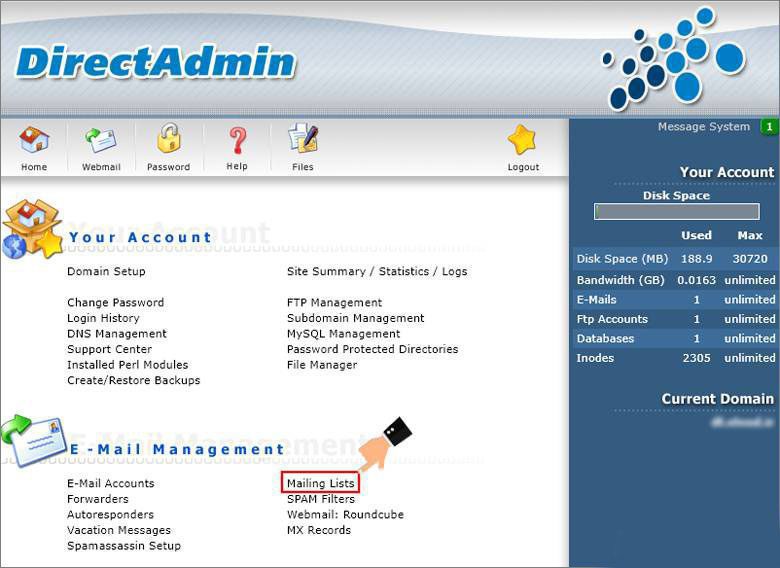
در صفحه ای که برای شما باز می شود، لیست های ایمیلی که پیش تر توسط شما در دایرکت ادمین ایجاد شده است قابل مشاهده خواهد بود. اگر هم تاکنون لیستی را نساخته اید می توانید همانند تصویر زیر روی لینک Create Mailing List برای ساخت ایمیل گروهی در دایرکت ادمین کلیک کنید.
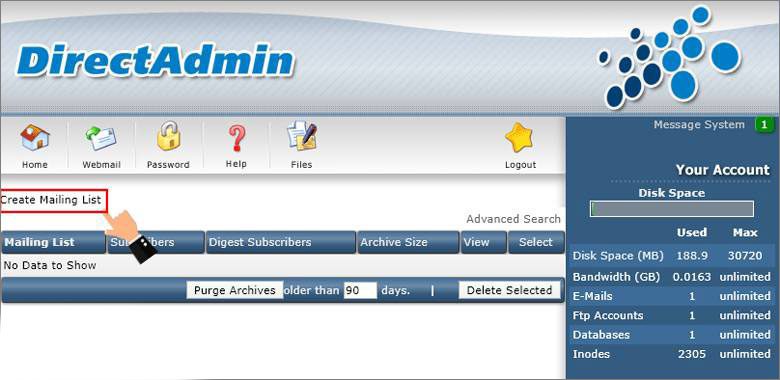
در فیلد خالی مشخص شده در تصویر زیر آدرس ایمیلی که می خواهید از آن برای ارسال ایمیل به لیست تعیین شده استفاده کنید را وارد نمایید. سپس روی دکمه Create کلیک نمایید تا آدرس ایمیل ذخیره شود.
نکته بسیار مهم: در نظر داشته باشید که در زمان ایجاد لیست ایمیل دایرکت ادمین شما نمی توانید از آدرس ایمیلی که از آن در پیکربندی حساب POP، ایمیل فورواردر یا پاسخگویی خودکار ایمیل دایرکت ادمین استفاده شده در این بخش استفاده نمایید.
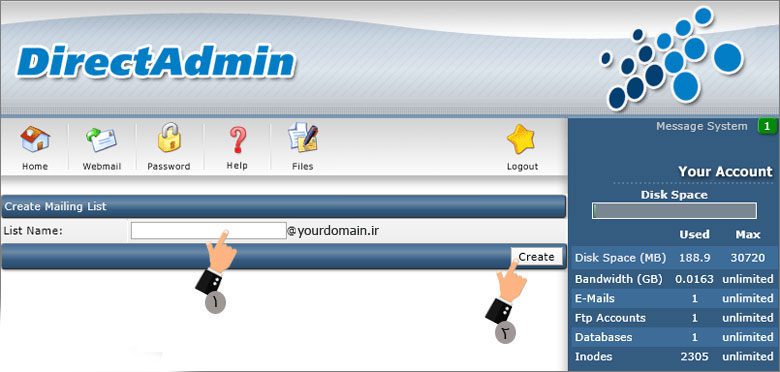
در این مرحله لیست ایمیل گروهی دایرکت ادمین شما با موفقیت ایجاد شده است. اما کار در این مرحله تمام نمی شود. شما باید در این مرحله همانند تصویر زیر با کلیک روی گزینه View اقدام به مدیریت لیست ایمیل خود نمایید.
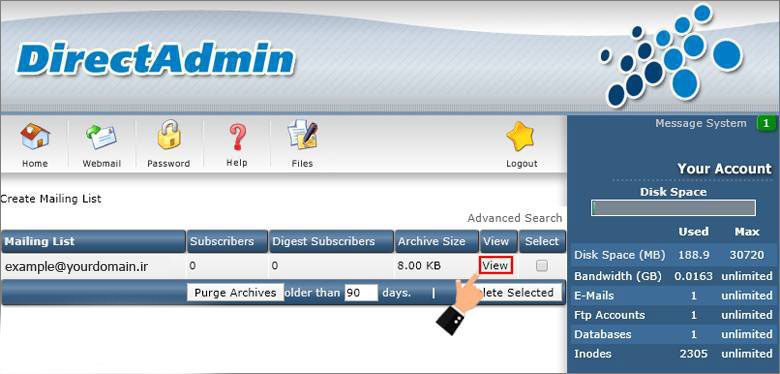
در صفحه ای که باز می شود، می توانید تنظیمات مورد نظرتان برای لیست گروهی ایمیل را اعمال نمایید. اگر می خواهید ایمیلی را به صورت دستی به لیست ایمیل دایرکت ادمین خود اضافه نمایید، می توانید از طریق این صفحه اقدام نمایید.
در این مرحله از ارسال ایمیل گروهی در دایرکت ادمین با دو حالت مختلف رو به رو هستید:
Add to Example: اگر این گزینه را در حالت فعال قرار دهید، کاربر به صورت معمولی به لیست ایمیل شما افزوده می شود. برای این کار تنها کافی است در فیلد خالی مشخص شده آدرس ایمیل مورد نظرتان را به صورت دستی وارد کرده و روی دکمه Add کلیک کنید. آدرس های اضافه شده به بخش Subscriber در همین صفحه اضافه خواهد شد.
Add to Example-digest: اگر می خواهید پیام های مورد نظرتان را ذخیره و سپس بر اساس یک بازه زمانی مشخص برای آدرس های ایمیلی که وارد می کنید ارسال شوند، باید این قسمت را در حالت فعال قرار دهید. بعد از فعال کردن این قسمت همانند روش قبل آدرس ایمیل مورد نظرتان را در فیلد خالی وارد کرده و روی دکمه Add کلیک کنید. با این کار آدرس ایمیل جدید وارد شده به مشترکین digest شما افزوده شده و شما می توانید در بخش Digest Subscriber همین صفحه آن را مشاهده نمایید.
در گام آخر نیز باید تنظیمات کلی لیست را اعمال نمایید. برای این کار باید همانند تصویر زیر روی To change list and digest settings, click here کلیک کنید تا وارد صفحه تنظیمات شوید.
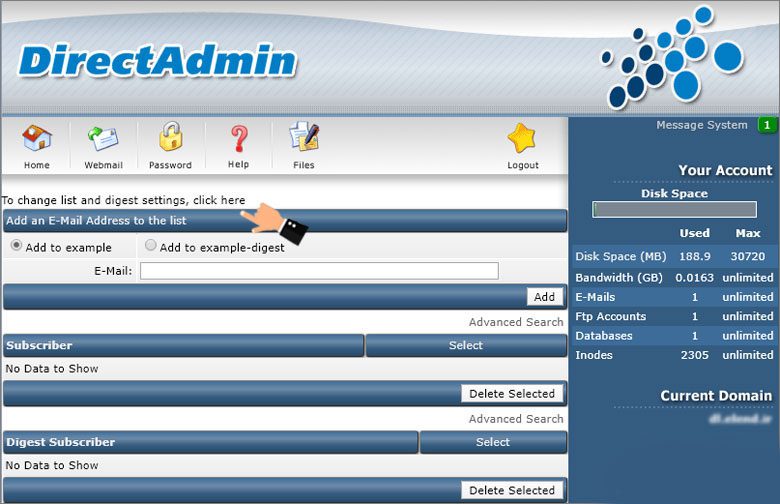
در صفحه تنظیمات این امکان را خواهید داشت که هر گونه تغییراتی از قبیل مدیریت توضیحات لیست، تنظمیات digest، خط مشی عضویت، حداکثر طول پیام و موارد دیگر را تنظیم نمایید. در آخر نیز روی دکمه Save قرار گرفته در انتهای صفحه کلیک کنید تا تغییرات اعمال شده ذخیره شوند.
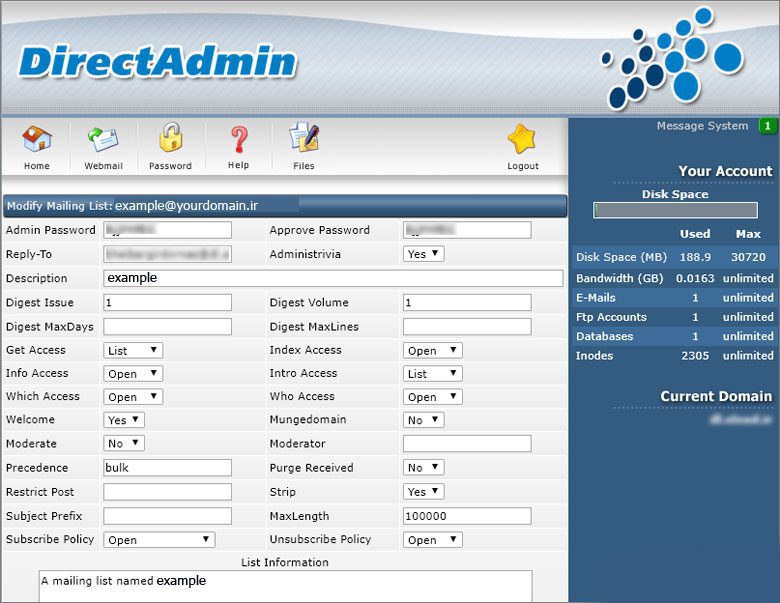
حذف mailing list در کنترل پنل دایرکت ادمین
به منظور حذف یک لیست ایمیل گروهی در دایرکت ادمین تنها کافی است به روش زیر پیش بروید:
در ابتدا باید وارد کنترل پنل دایرکت ادمین خود شوید.
از طریق منو Email Management زیر منو Mailing Lists را انتخاب نمایید.
سپس در صفحه مربوطه همانند تصویر زیر لیست مورد نظر خود را انتخاب کرده و سپس روی دکمه Delete Selected کلیک نمایید
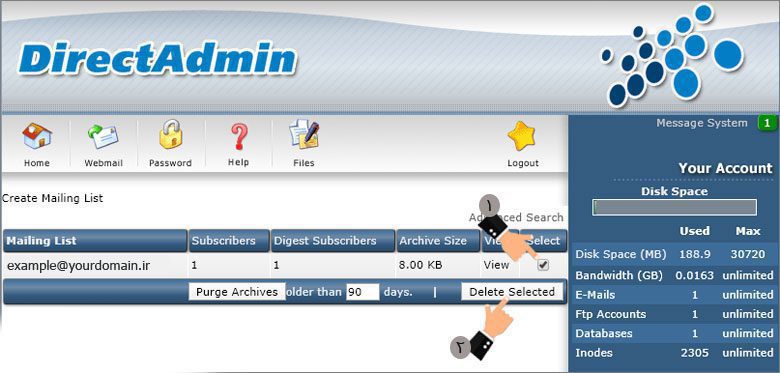
لغو عضویت آدرس ایمیل در لیست گروهی directadmin
شما این امکان را خواهید داشت که آدرس ایمیلی را از لیست خود حذف نمایید. برای این کار به ترتیب زیر پیش بروید:
در ابتدا باید وارد کنترل پنل دایرکت ادمین خود شوید.
سپس از طریق منو Email Management زیر منو Mailing Lists را انتخاب نمایید.
در ادامه روی گزینه View لیست ایمیل گروهی مورد نظر کلیک کنید تا وارد صفحه مربوط شود.
برای حذف هر یک از ایمیل های قرار گرفته در بخش Subscriber یا Digest Subscriber تنها کافی است آدرس مورد نظر را انتخاب کرده و روی دکمه Delete Selected کلیک کنید.
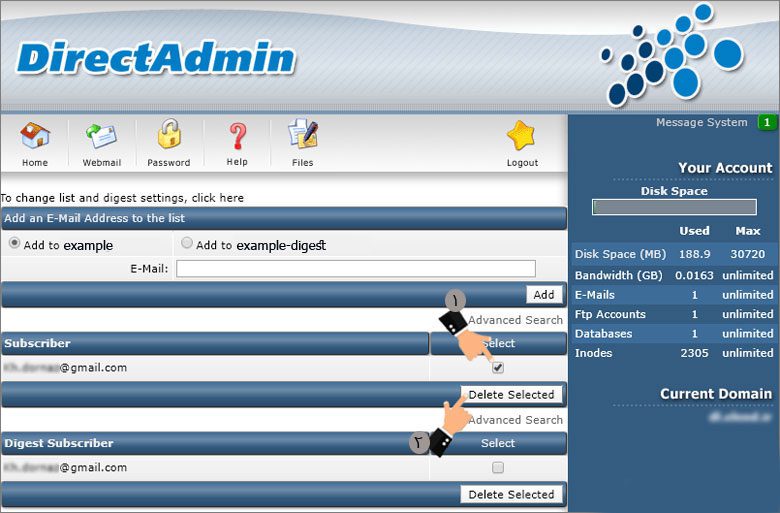
با روی کار آمدن ایمیل مارکتینگ، اهمیت داشتن یک لیست ایمیل گروهی کارآمد و مدیریت درست آن بیش از پیش خود را نشان می دهد. خوشبختانه directadmin این فرصت را برای کاربران خود فراهم کرده است تا بتوانند به راحتی یک لیست از آدرس های مورد نظر خود ایجاد کنند و به صورت همزمان ایمیلی مشخص را برای آنها ارسال نمایند. در این مقاله تلاش بر این بوده است تا با آموزش گام به گام لیست ایمیل کنترل پنل محبوب دایرکت ادمین به شما در مسیر ساخت یک mailing list کارآمد یاری رسانیم.



